---
title: knife ec2コマンドで AWS EC2 インスタンスを作成する
author: kazu634
date: 2013-06-16
has_been_twittered:
- failed
twitter_failure_code:
- 410
tmac_last_id:
- 9223372036854775807
wordtwit_posted_tweets:
- 'a:1:{i:0;i:1550;}'
wordtwit_post_info:
- 'O:8:"stdClass":13:{s:6:"manual";b:0;s:11:"tweet_times";s:1:"1";s:5:"delay";s:1:"0";s:7:"enabled";s:1:"1";s:10:"separation";i:60;s:7:"version";s:3:"3.0";s:14:"tweet_template";b:0;s:6:"status";i:2;s:6:"result";a:0:{}s:13:"tweet_counter";i:3;s:13:"tweet_log_ids";a:2:{i:0;i:1549;i:1;i:1550;}s:9:"hash_tags";a:0:{}s:8:"accounts";a:1:{i:0;s:7:"kazu634";}}'
categories:
- chef
- インフラ
---
ここ一ヶ月ほどは EC2 インスタンスを作って遊んでいました。Chef を使っていると、knife コマンドで AWS の EC2 インスタンスを作成できると便利です。そこで今回は knife コマンドで ec2 インスタンスを作成するところまでをご紹介します。
なお、Chef serverを構築していると、Chef serverと連携してChefの実行までできるようですが、今回は Chef solo 環境で knife ec2 コマンドを使用するところまでです。
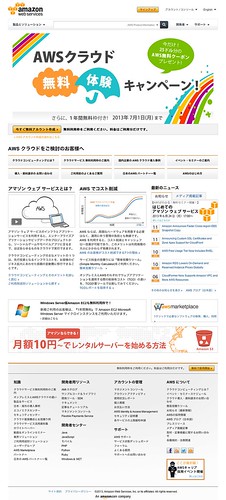 ## やりたいこと
knifeコマンドのインターフェースを用いて AWS EC2 インスタンスを作成します。Chef Server は無いので、単純にインスタンスを作るところまで。
## Amazon EC2 CLI Toolsのセットアップ
### Amazon EC2 CLI Toolsのダウンロード
Amazon EC2 API Toolsから、Amazon EC2 CLI Toolsをダウンロードします。ダウンロードしたら解答します:
wget "http://www.amazon.com/gp/redirect.html/ref=aws_rc_ec2tools?location=http://s3.amazonaws.com/ec2-downloads/ec2-api-tools.zip&token=A80325AA4DAB186C80828ED5138633E3F49160D9" -O ec2-api-tools.zip
unzip ec2-api-tools.zip
mv ec2-api-tools-1.6.7.3 ~/bin/ec2-api-tools
私の場合は ~/bin/ec2-api-tools 配下に格納しました。
ちなみに ~/bin/ec2-api-tools/bin に PATH を通しておきましょう。
### アクセスキー・シークレットアクセスキーの取得
AWSマネジメントコンソールにアクセスして、セキュリティ証明書を選択します:
## やりたいこと
knifeコマンドのインターフェースを用いて AWS EC2 インスタンスを作成します。Chef Server は無いので、単純にインスタンスを作るところまで。
## Amazon EC2 CLI Toolsのセットアップ
### Amazon EC2 CLI Toolsのダウンロード
Amazon EC2 API Toolsから、Amazon EC2 CLI Toolsをダウンロードします。ダウンロードしたら解答します:
wget "http://www.amazon.com/gp/redirect.html/ref=aws_rc_ec2tools?location=http://s3.amazonaws.com/ec2-downloads/ec2-api-tools.zip&token=A80325AA4DAB186C80828ED5138633E3F49160D9" -O ec2-api-tools.zip
unzip ec2-api-tools.zip
mv ec2-api-tools-1.6.7.3 ~/bin/ec2-api-tools
私の場合は ~/bin/ec2-api-tools 配下に格納しました。
ちなみに ~/bin/ec2-api-tools/bin に PATH を通しておきましょう。
### アクセスキー・シークレットアクセスキーの取得
AWSマネジメントコンソールにアクセスして、セキュリティ証明書を選択します:
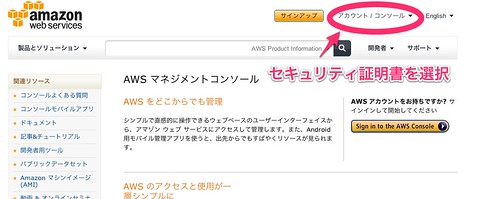 Security Credentialsをクリックします:
Security Credentialsをクリックします:
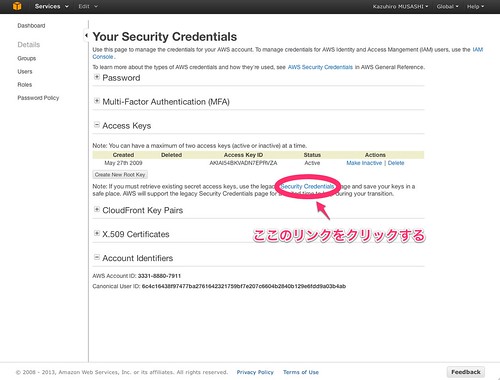 Access Credentialセクションにアクセスキー・シークレットアクセスキーが表示されます:
Access Credentialセクションにアクセスキー・シークレットアクセスキーが表示されます:
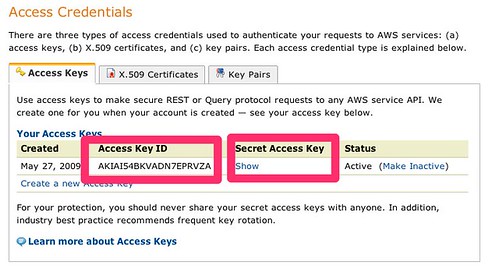 ### 環境変数の設定など
JAVA\_HOMEの設定は各自の環境に応じて設定してください。ACCESS\_KEY, SECRET_KEYは先ほど調べたアクセスキー・シークレットアクセスキーを入力してください:
export JAVA_HOME=/usr
export EC2_HOME=/home/kazu634/bin/ec2-api-tools
export PATH=$PATH:$EC2_HOME/bin
export AWS_ACCESS_KEY=your-aws-access-key
export AWS_SECRET_KEY=your-aws-secret-key
export EC2_REGION=ap-northeast-1
export EC2_URL=https://ec2.ap-northeast-1.amazonaws.com
export EC2_AVAILABILITY_ZONE=ap-northeast-1a
### テスト
ec2-describe-regionコマンドを実行して、以下のように表示されれば OK です:
% ec2-describe-regions
REGION eu-west-1 ec2.eu-west-1.amazonaws.com
REGION sa-east-1 ec2.sa-east-1.amazonaws.com
REGION us-east-1 ec2.us-east-1.amazonaws.com
REGION ap-northeast-1 ec2.ap-northeast-1.amazonaws.com
REGION us-west-2 ec2.us-west-2.amazonaws.com
REGION us-west-1 ec2.us-west-1.amazonaws.com
REGION ap-southeast-1 ec2.ap-southeast-1.amazonaws.com
REGION ap-southeast-2 ec2.ap-southeast-2.amazonaws.com
## knife ec2 コマンドのインストール
gemからインストールします:
gem install knife-ec2
## knife ec2コマンドの使い方
knife ec2コマンドの使い方は以下の通りです:
### EC2インスタンスの作成
knife ec2コマンドは Chef Server の情報をもとにEC2インスタンスをセットアップします。今回私は Chef Server をセットアップしていないため、Chef Serverとの通信をしないように明示的に指定してあげます。
まずは次のようなテンプレートファイルを作成します:
bash -c '
aptitude update
aptitude safe-upgrade -y
'
そして次のようにコマンドを実行します:
knife ec2 server create -I AMIのイメージ名称 -G セキュリティグループ名 --flavor=t1.micro -S AWSのSSH Key Pair -i SSHのプライベートキー --template-file テンプレート名
こうすることで Chef Server との通信を実施せずに、EC2インスタンスの作成だけが実行されます(他に aptitude update && aptitude safe-upgrade も)。私の場合は次のように指定して knife ec2 server create することが多いです:
knife ec2 server create -I ami-9763e696 -G quicklaunch-1 --flavor=t1.micro -S amazon -i ~/.ssh/amazon.pem --template-file ~/junk/template.erb
### EC2インスタンスの一覧取得
knife ec2 server listコマンドを実行します。
### EC2インスタンスの削除
knife ec2 server deleteコマンドを実行します。
## 参考URL
* Setting Up the Amazon EC2 Command Line Interface Tools on Linux/UNIX
* knife ec2
* EC2 Bootstrap Fast Start Guide
* From Vagrant to EC2 with knife-solo
### 環境変数の設定など
JAVA\_HOMEの設定は各自の環境に応じて設定してください。ACCESS\_KEY, SECRET_KEYは先ほど調べたアクセスキー・シークレットアクセスキーを入力してください:
export JAVA_HOME=/usr
export EC2_HOME=/home/kazu634/bin/ec2-api-tools
export PATH=$PATH:$EC2_HOME/bin
export AWS_ACCESS_KEY=your-aws-access-key
export AWS_SECRET_KEY=your-aws-secret-key
export EC2_REGION=ap-northeast-1
export EC2_URL=https://ec2.ap-northeast-1.amazonaws.com
export EC2_AVAILABILITY_ZONE=ap-northeast-1a
### テスト
ec2-describe-regionコマンドを実行して、以下のように表示されれば OK です:
% ec2-describe-regions
REGION eu-west-1 ec2.eu-west-1.amazonaws.com
REGION sa-east-1 ec2.sa-east-1.amazonaws.com
REGION us-east-1 ec2.us-east-1.amazonaws.com
REGION ap-northeast-1 ec2.ap-northeast-1.amazonaws.com
REGION us-west-2 ec2.us-west-2.amazonaws.com
REGION us-west-1 ec2.us-west-1.amazonaws.com
REGION ap-southeast-1 ec2.ap-southeast-1.amazonaws.com
REGION ap-southeast-2 ec2.ap-southeast-2.amazonaws.com
## knife ec2 コマンドのインストール
gemからインストールします:
gem install knife-ec2
## knife ec2コマンドの使い方
knife ec2コマンドの使い方は以下の通りです:
### EC2インスタンスの作成
knife ec2コマンドは Chef Server の情報をもとにEC2インスタンスをセットアップします。今回私は Chef Server をセットアップしていないため、Chef Serverとの通信をしないように明示的に指定してあげます。
まずは次のようなテンプレートファイルを作成します:
bash -c '
aptitude update
aptitude safe-upgrade -y
'
そして次のようにコマンドを実行します:
knife ec2 server create -I AMIのイメージ名称 -G セキュリティグループ名 --flavor=t1.micro -S AWSのSSH Key Pair -i SSHのプライベートキー --template-file テンプレート名
こうすることで Chef Server との通信を実施せずに、EC2インスタンスの作成だけが実行されます(他に aptitude update && aptitude safe-upgrade も)。私の場合は次のように指定して knife ec2 server create することが多いです:
knife ec2 server create -I ami-9763e696 -G quicklaunch-1 --flavor=t1.micro -S amazon -i ~/.ssh/amazon.pem --template-file ~/junk/template.erb
### EC2インスタンスの一覧取得
knife ec2 server listコマンドを実行します。
### EC2インスタンスの削除
knife ec2 server deleteコマンドを実行します。
## 参考URL
* Setting Up the Amazon EC2 Command Line Interface Tools on Linux/UNIX
* knife ec2
* EC2 Bootstrap Fast Start Guide
* From Vagrant to EC2 with knife-solo
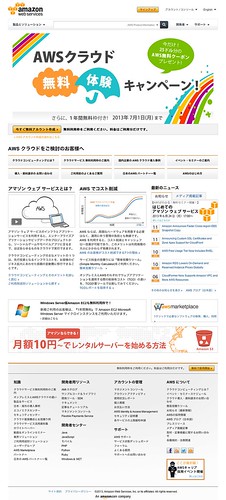 ## やりたいこと
knifeコマンドのインターフェースを用いて AWS EC2 インスタンスを作成します。Chef Server は無いので、単純にインスタンスを作るところまで。
## Amazon EC2 CLI Toolsのセットアップ
### Amazon EC2 CLI Toolsのダウンロード
Amazon EC2 API Toolsから、Amazon EC2 CLI Toolsをダウンロードします。ダウンロードしたら解答します:
wget "http://www.amazon.com/gp/redirect.html/ref=aws_rc_ec2tools?location=http://s3.amazonaws.com/ec2-downloads/ec2-api-tools.zip&token=A80325AA4DAB186C80828ED5138633E3F49160D9" -O ec2-api-tools.zip
unzip ec2-api-tools.zip
mv ec2-api-tools-1.6.7.3 ~/bin/ec2-api-tools
私の場合は ~/bin/ec2-api-tools 配下に格納しました。
ちなみに ~/bin/ec2-api-tools/bin に PATH を通しておきましょう。
### アクセスキー・シークレットアクセスキーの取得
AWSマネジメントコンソールにアクセスして、セキュリティ証明書を選択します:
## やりたいこと
knifeコマンドのインターフェースを用いて AWS EC2 インスタンスを作成します。Chef Server は無いので、単純にインスタンスを作るところまで。
## Amazon EC2 CLI Toolsのセットアップ
### Amazon EC2 CLI Toolsのダウンロード
Amazon EC2 API Toolsから、Amazon EC2 CLI Toolsをダウンロードします。ダウンロードしたら解答します:
wget "http://www.amazon.com/gp/redirect.html/ref=aws_rc_ec2tools?location=http://s3.amazonaws.com/ec2-downloads/ec2-api-tools.zip&token=A80325AA4DAB186C80828ED5138633E3F49160D9" -O ec2-api-tools.zip
unzip ec2-api-tools.zip
mv ec2-api-tools-1.6.7.3 ~/bin/ec2-api-tools
私の場合は ~/bin/ec2-api-tools 配下に格納しました。
ちなみに ~/bin/ec2-api-tools/bin に PATH を通しておきましょう。
### アクセスキー・シークレットアクセスキーの取得
AWSマネジメントコンソールにアクセスして、セキュリティ証明書を選択します:
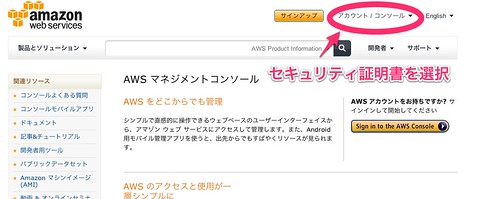 Security Credentialsをクリックします:
Security Credentialsをクリックします:
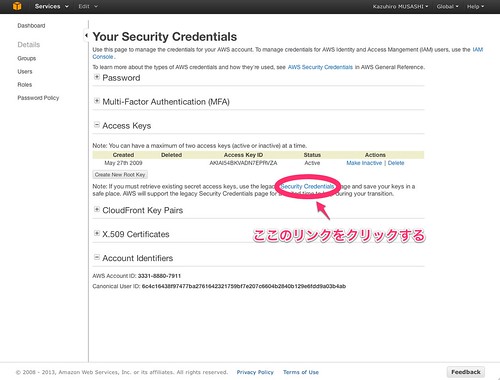 Access Credentialセクションにアクセスキー・シークレットアクセスキーが表示されます:
Access Credentialセクションにアクセスキー・シークレットアクセスキーが表示されます:
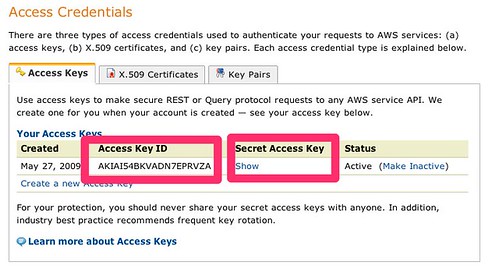 ### 環境変数の設定など
JAVA\_HOMEの設定は各自の環境に応じて設定してください。ACCESS\_KEY, SECRET_KEYは先ほど調べたアクセスキー・シークレットアクセスキーを入力してください:
export JAVA_HOME=/usr
export EC2_HOME=/home/kazu634/bin/ec2-api-tools
export PATH=$PATH:$EC2_HOME/bin
export AWS_ACCESS_KEY=your-aws-access-key
export AWS_SECRET_KEY=your-aws-secret-key
export EC2_REGION=ap-northeast-1
export EC2_URL=https://ec2.ap-northeast-1.amazonaws.com
export EC2_AVAILABILITY_ZONE=ap-northeast-1a
### テスト
ec2-describe-regionコマンドを実行して、以下のように表示されれば OK です:
% ec2-describe-regions
REGION eu-west-1 ec2.eu-west-1.amazonaws.com
REGION sa-east-1 ec2.sa-east-1.amazonaws.com
REGION us-east-1 ec2.us-east-1.amazonaws.com
REGION ap-northeast-1 ec2.ap-northeast-1.amazonaws.com
REGION us-west-2 ec2.us-west-2.amazonaws.com
REGION us-west-1 ec2.us-west-1.amazonaws.com
REGION ap-southeast-1 ec2.ap-southeast-1.amazonaws.com
REGION ap-southeast-2 ec2.ap-southeast-2.amazonaws.com
## knife ec2 コマンドのインストール
gemからインストールします:
gem install knife-ec2
## knife ec2コマンドの使い方
knife ec2コマンドの使い方は以下の通りです:
### EC2インスタンスの作成
knife ec2コマンドは Chef Server の情報をもとにEC2インスタンスをセットアップします。今回私は Chef Server をセットアップしていないため、Chef Serverとの通信をしないように明示的に指定してあげます。
まずは次のようなテンプレートファイルを作成します:
bash -c '
aptitude update
aptitude safe-upgrade -y
'
そして次のようにコマンドを実行します:
knife ec2 server create -I AMIのイメージ名称 -G セキュリティグループ名 --flavor=t1.micro -S AWSのSSH Key Pair -i SSHのプライベートキー --template-file テンプレート名
こうすることで Chef Server との通信を実施せずに、EC2インスタンスの作成だけが実行されます(他に aptitude update && aptitude safe-upgrade も)。私の場合は次のように指定して knife ec2 server create することが多いです:
knife ec2 server create -I ami-9763e696 -G quicklaunch-1 --flavor=t1.micro -S amazon -i ~/.ssh/amazon.pem --template-file ~/junk/template.erb
### EC2インスタンスの一覧取得
knife ec2 server listコマンドを実行します。
### EC2インスタンスの削除
knife ec2 server deleteコマンドを実行します。
## 参考URL
* Setting Up the Amazon EC2 Command Line Interface Tools on Linux/UNIX
* knife ec2
* EC2 Bootstrap Fast Start Guide
* From Vagrant to EC2 with knife-solo
### 環境変数の設定など
JAVA\_HOMEの設定は各自の環境に応じて設定してください。ACCESS\_KEY, SECRET_KEYは先ほど調べたアクセスキー・シークレットアクセスキーを入力してください:
export JAVA_HOME=/usr
export EC2_HOME=/home/kazu634/bin/ec2-api-tools
export PATH=$PATH:$EC2_HOME/bin
export AWS_ACCESS_KEY=your-aws-access-key
export AWS_SECRET_KEY=your-aws-secret-key
export EC2_REGION=ap-northeast-1
export EC2_URL=https://ec2.ap-northeast-1.amazonaws.com
export EC2_AVAILABILITY_ZONE=ap-northeast-1a
### テスト
ec2-describe-regionコマンドを実行して、以下のように表示されれば OK です:
% ec2-describe-regions
REGION eu-west-1 ec2.eu-west-1.amazonaws.com
REGION sa-east-1 ec2.sa-east-1.amazonaws.com
REGION us-east-1 ec2.us-east-1.amazonaws.com
REGION ap-northeast-1 ec2.ap-northeast-1.amazonaws.com
REGION us-west-2 ec2.us-west-2.amazonaws.com
REGION us-west-1 ec2.us-west-1.amazonaws.com
REGION ap-southeast-1 ec2.ap-southeast-1.amazonaws.com
REGION ap-southeast-2 ec2.ap-southeast-2.amazonaws.com
## knife ec2 コマンドのインストール
gemからインストールします:
gem install knife-ec2
## knife ec2コマンドの使い方
knife ec2コマンドの使い方は以下の通りです:
### EC2インスタンスの作成
knife ec2コマンドは Chef Server の情報をもとにEC2インスタンスをセットアップします。今回私は Chef Server をセットアップしていないため、Chef Serverとの通信をしないように明示的に指定してあげます。
まずは次のようなテンプレートファイルを作成します:
bash -c '
aptitude update
aptitude safe-upgrade -y
'
そして次のようにコマンドを実行します:
knife ec2 server create -I AMIのイメージ名称 -G セキュリティグループ名 --flavor=t1.micro -S AWSのSSH Key Pair -i SSHのプライベートキー --template-file テンプレート名
こうすることで Chef Server との通信を実施せずに、EC2インスタンスの作成だけが実行されます(他に aptitude update && aptitude safe-upgrade も)。私の場合は次のように指定して knife ec2 server create することが多いです:
knife ec2 server create -I ami-9763e696 -G quicklaunch-1 --flavor=t1.micro -S amazon -i ~/.ssh/amazon.pem --template-file ~/junk/template.erb
### EC2インスタンスの一覧取得
knife ec2 server listコマンドを実行します。
### EC2インスタンスの削除
knife ec2 server deleteコマンドを実行します。
## 参考URL
* Setting Up the Amazon EC2 Command Line Interface Tools on Linux/UNIX
* knife ec2
* EC2 Bootstrap Fast Start Guide
* From Vagrant to EC2 with knife-solo